Kirjoittaja:
Roger Morrison
Luomispäivä:
8 Syyskuu 2021
Päivityspäivä:
1 Heinäkuu 2024

Sisältö
Tässä artikkelissa voit lukea kuinka yhdistää useita Word-asiakirjoja yhdeksi asiakirjaksi. Sen lisäksi, että pystyt yhdistämään erillisiä asiakirjoja, voit myös luoda yhden, upouuden tiedoston useista asiakirjan versioista. Vaikka asiakirjojen yhdistäminen saattaa tuntua aluksi vaikealta tai jopa pelottavalta, vaiheita on todella helppo seurata, ja voit yhdistää tiedostot vaivattomasti hetkessä!
Astua
Tapa 1/2: Yhdistä useita asiakirjoja
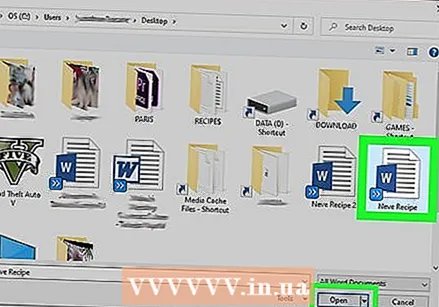 Avaa Word-tiedosto, johon haluat lisätä toisen tiedoston. Helpoin tapa tehdä tämä on kaksoisnapsauttaa tiedostoa avataksesi sen Wordissa. Voit myös avata Word ensin ja napsauttaa sitten valikkoa Tiedosto napsauta ohjelmassa Avata Napsauta ja valitse tiedosto.
Avaa Word-tiedosto, johon haluat lisätä toisen tiedoston. Helpoin tapa tehdä tämä on kaksoisnapsauttaa tiedostoa avataksesi sen Wordissa. Voit myös avata Word ensin ja napsauttaa sitten valikkoa Tiedosto napsauta ohjelmassa Avata Napsauta ja valitse tiedosto. 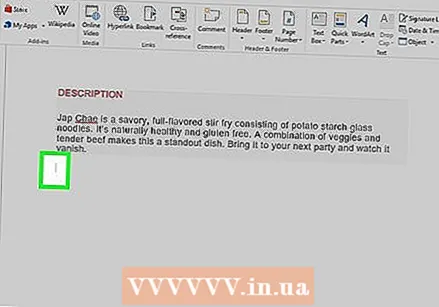 Napsauta kohtaa, johon haluat lisätä seuraavan asiakirjan. Lisättävän tiedoston teksti alkaa napsauttamalla.
Napsauta kohtaa, johon haluat lisätä seuraavan asiakirjan. Lisättävän tiedoston teksti alkaa napsauttamalla. 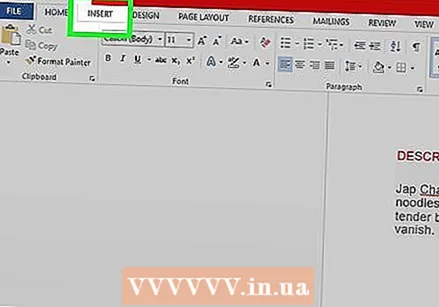 Napsauta välilehteä Lisää. Tämä painike sijaitsee ruudun yläreunassa "Koti" ja "Piirrä" (tai "Koti" ja "Suunnittelu" välillä, joissakin versioissa).
Napsauta välilehteä Lisää. Tämä painike sijaitsee ruudun yläreunassa "Koti" ja "Piirrä" (tai "Koti" ja "Suunnittelu" välillä, joissakin versioissa).  painaa nappia Esine. Tämä painike sijaitsee Lisää-välilehden Teksti-paneelissa, melkein Word-näytön oikeassa yläkulmassa. Tämä avaa "Object" -valintaikkunan.
painaa nappia Esine. Tämä painike sijaitsee Lisää-välilehden Teksti-paneelissa, melkein Word-näytön oikeassa yläkulmassa. Tämä avaa "Object" -valintaikkunan. - Jos haluat lisätä tähän tiedostoon vain tekstiä (eikä kuvia tai erikoisfontteja asettelulle), voit napsauttaa "Objekti" -kohdan vieressä olevaa nuolta, Teksti tiedostosta Valitse ja siirry vaiheeseen 7 täältä
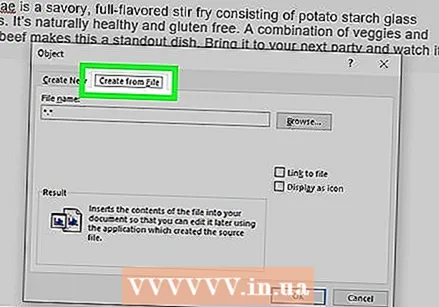 Napsauta välilehteä Luo tiedostosta. Tämä on objekti-ikkunan ensimmäinen välilehti.
Napsauta välilehteä Luo tiedostosta. Tämä on objekti-ikkunan ensimmäinen välilehti. 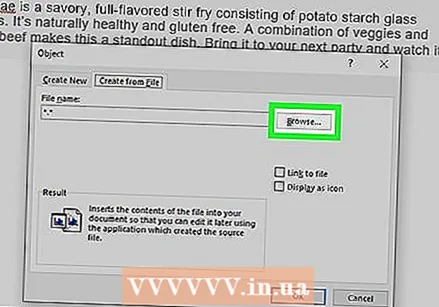 painaa nappia Lehdet. Tämä avaa tietokoneesi tiedostonhallinnan.
painaa nappia Lehdet. Tämä avaa tietokoneesi tiedostonhallinnan. 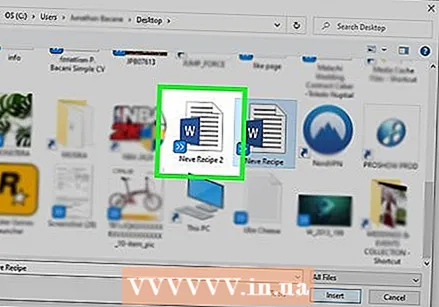 Valitse lisättävä tiedosto.
Valitse lisättävä tiedosto. painaa nappia Lisää. Tämä sulkee tiedostonhallinnan ja lisää tiedoston "Tiedostonimi" -kenttään.
painaa nappia Lisää. Tämä sulkee tiedostonhallinnan ja lisää tiedoston "Tiedostonimi" -kenttään.  Klikkaa OK lisätäksesi asiakirjan. Valitun tiedoston sisältö tulee nyt sijoittaa sinne, missä aiemmin napsautit hiirtä.
Klikkaa OK lisätäksesi asiakirjan. Valitun tiedoston sisältö tulee nyt sijoittaa sinne, missä aiemmin napsautit hiirtä. - Word-tiedostot ja useimmat RTF-tiedostot säilyttävät alkuperäisen muodon, kun ne yhdistetään. Tulokset voivat vaihdella muun tyyppisten tiedostojen mukaan.
- Toista yllä olevat vaiheet jokaiselle asiakirjalle, jonka haluat lisätä.
Tapa 2/2: Yhdistä kaksi versiota samasta asiakirjasta
 Avaa jokin yhdistettävistä Word-tiedostoista. Helpoin tapa tehdä tämä on kaksoisnapsauttaa tiedostoa avataksesi sen Wordissa. Voit myös ensin avata Word-ohjelman valikossa Tiedosto Wordissa ja napsauta sitten Avata Napsauta ja valitse asiakirja.
Avaa jokin yhdistettävistä Word-tiedostoista. Helpoin tapa tehdä tämä on kaksoisnapsauttaa tiedostoa avataksesi sen Wordissa. Voit myös ensin avata Word-ohjelman valikossa Tiedosto Wordissa ja napsauta sitten Avata Napsauta ja valitse asiakirja. - Jos sinä Jäljitä muutokset välilehdessä Tarkistaa olet aktivoinut useita versioita Word-tiedostostasi.
 Napsauta välilehteä Tarkistaa. Löydät sen Wordin näytön yläreunasta "Mail" ja "View" välillä.
Napsauta välilehteä Tarkistaa. Löydät sen Wordin näytön yläreunasta "Mail" ja "View" välillä. - Jos sinulla ei ole välilehteä nimen kanssa Tarkistaa Napsauta sitten välilehteä Työkalut.
 Klikkaa Vertailla. Se on työkalupalkki melkein oikeassa yläkulmassa. Kaksi vaihtoehtoa tulee näkyviin.
Klikkaa Vertailla. Se on työkalupalkki melkein oikeassa yläkulmassa. Kaksi vaihtoehtoa tulee näkyviin. 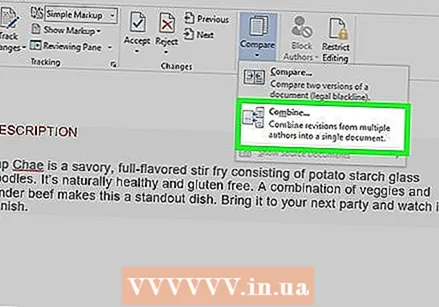 Klikkaa Yhdistää…. Tämä on toinen vaihtoehto. Näkyviin tulee ikkuna, jossa voit valita tiedostosi.
Klikkaa Yhdistää…. Tämä on toinen vaihtoehto. Näkyviin tulee ikkuna, jossa voit valita tiedostosi.  Valitse korostetusta avattavasta valikosta "Alkuperäinen asiakirja". Tämä on alkuperäinen asiakirja ennen sen tarkistamista (ennen kuin teit siihen muutoksia).
Valitse korostetusta avattavasta valikosta "Alkuperäinen asiakirja". Tämä on alkuperäinen asiakirja ennen sen tarkistamista (ennen kuin teit siihen muutoksia).  Valitse korostetusta avattavasta valikosta "Tarkistettu asiakirja". Tämä on asiakirja, jonka olet muuttanut.
Valitse korostetusta avattavasta valikosta "Tarkistettu asiakirja". Tämä on asiakirja, jonka olet muuttanut. - Jos haluat ilmoittaa tarkistuksen jälkeen muuttamasi asiakirjan osat, kirjoita tarra Merkitse merkitsemättömät muutokset -kenttään. Useimmissa tapauksissa käytät muutoksen ehdottaneen henkilön nimeä täällä.
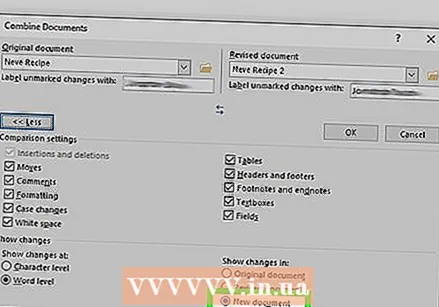 Valitse Uusi tiedosto kohdassa "Näytä muutokset.""Tämä käskee Wordia luomaan uuden asiakirjan kahden yhdistettävän asiakirjan perusteella."
Valitse Uusi tiedosto kohdassa "Näytä muutokset.""Tämä käskee Wordia luomaan uuden asiakirjan kahden yhdistettävän asiakirjan perusteella." 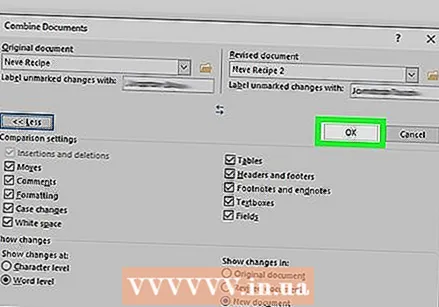 Klikkaa OK. Kaksi versiota yhdistetään sitten uuteen Word-tiedostoon ja se avautuu uudessa Word-näytössä, joka on jaettu kolmeen paneeliin. Keskellä oleva asiakirja on yhdistetty asiakirja, vasemmassa paneelissa näkyvät muutokset ja oikeassa paneelissa verrataan kahta asiakirjaa.
Klikkaa OK. Kaksi versiota yhdistetään sitten uuteen Word-tiedostoon ja se avautuu uudessa Word-näytössä, joka on jaettu kolmeen paneeliin. Keskellä oleva asiakirja on yhdistetty asiakirja, vasemmassa paneelissa näkyvät muutokset ja oikeassa paneelissa verrataan kahta asiakirjaa. - Jos näytössä on niin paljon tietoa, että et voi lukea uutta asiakirjaa, siirry kohtaan Verrattuna> Näytä alkuperäiset asiakirjat> Piilota alkuperäiset asiakirjat. Tämä minimoi oikean paneelin ja merkitsee muutokset punaisella pystyviivalla uuteen yhdistettyyn asiakirjaan.



